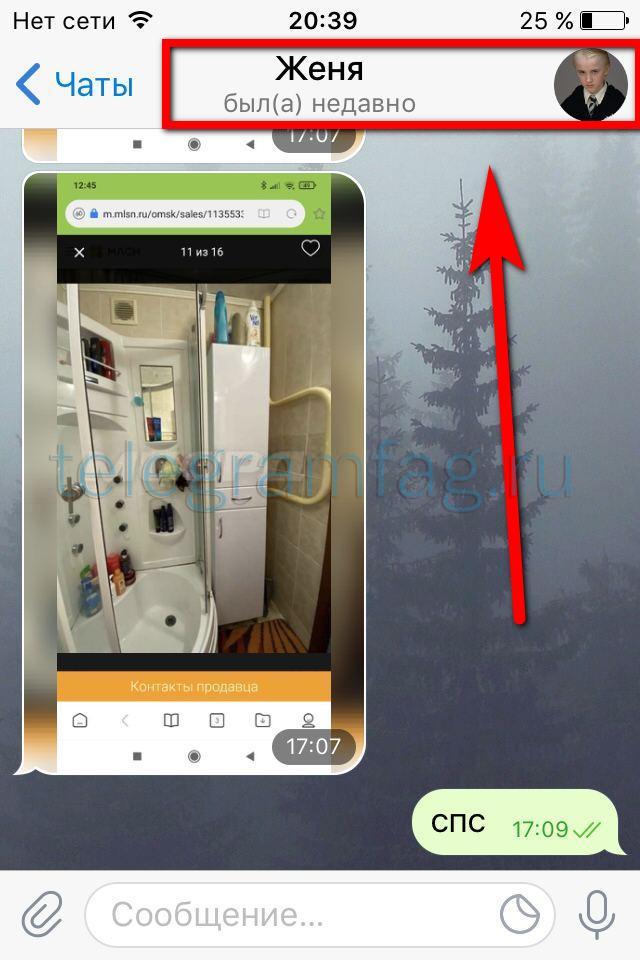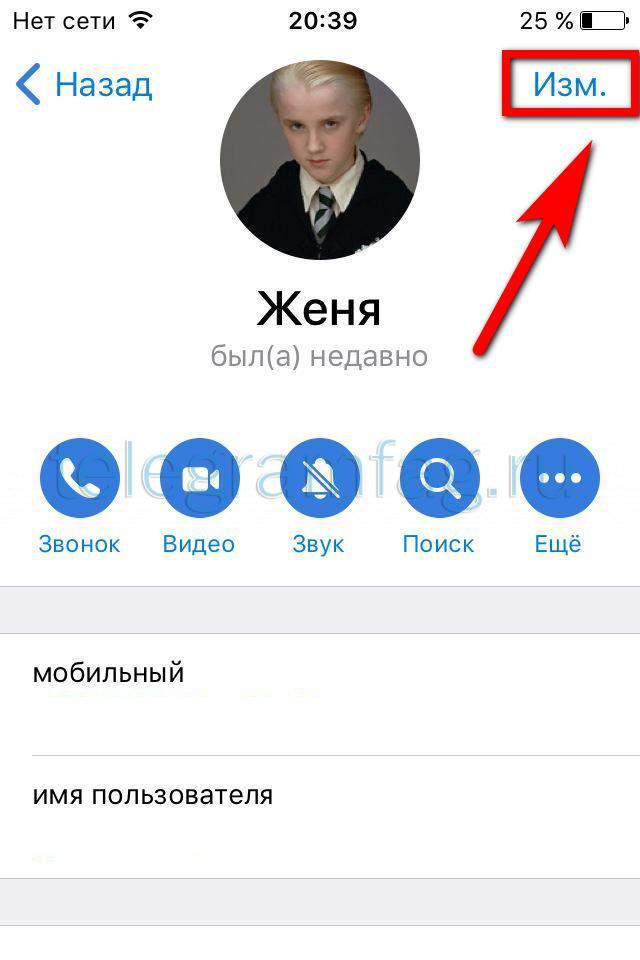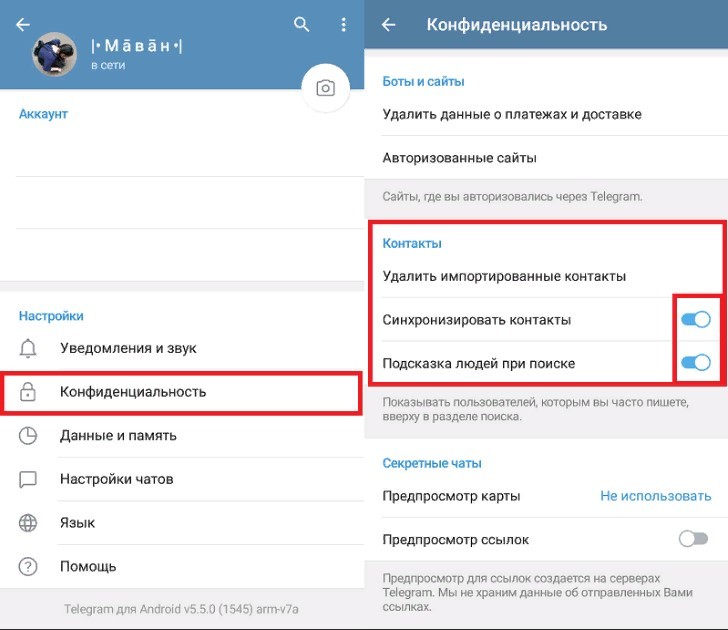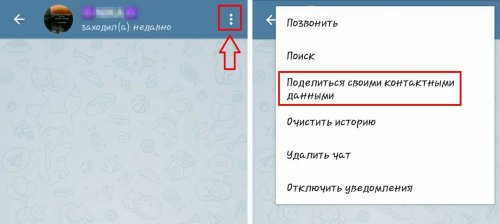- Как удалить контакт из Телеграмма навсегда
- Как удалить контакт человека
- На телефоне
- Android
- iPhone
- На компьютере
- Web-версия
- Desktop версия
- Как массово удалить контакты
- На телефоне
- На компьютере
- Удаление контактов в Телеграме
- Удаление контактов в Телеграме?
- На Android
- На Айфоне
- На компьютере
- Удаление контактов, если они не внесены в телефонную книгу
- Массовое удаление контактов в Телеграм
- На телефоне
- На компьютере
- Что такое фантомные (чужие) контакты и как их удалить
- Блокировка контактов в Телеграм
- На Android
- На IOS
- Через браузер
- Восстановление удалённых контактов
- Обновление контактов в Телеграм
Как удалить контакт из Телеграмма навсегда
У активных людей список контактов на телефоне иногда переполняется настолько, что проще просто выписать несколько важных телефонов, а остальное очистить. В связи с тем, что Telegram по умолчанию синхронизируете со списком контактов, давайте разберемся как удалить контакт из телеграмма навсегда используя смартфоны на Андроид и IOS, а также ПК.
Как удалить контакт человека
Для начала рассмотрим варианты удаления конкретного человека. Периодическая «точечная уборка» необходима каждому, в противном случае найти нужного человека становится крайне затруднительно.
На телефоне
Различие версии для Android и IOS минимально и заключается в расположении некоторых элементов управления. Однако именно пара незначительных деталей может запутать и затратить дополнительное время на поиск нужной функции.
Android
- Откройте переписку с ненужным человеком и нажмите на его никнейм или профильное изображение.
- Вызовите дополнительное меню нажатием на 3 вертикальные точки.
- Здесь и находится возможность удаления контакта.
iPhone
- Если ваша основная платформа – Iphone, для начала необходимо перейти в диалоговое окно и тапнуть по миниатюрному изображению собеседника.
- Здесь обращаем внимание на кнопку «Изм.» в правом верхнем углу экрана.
- Последним пунктов выделенным красным и будет возможность удаления.
На компьютере
Многие пользователи не любят загружать память компьютера дополнительными программами и предпочитают использование браузерной версии мессенджера. Он обладает базовыми настройками и удовлетворяет потребности большинства пользователей. Рассмотрим подробную инструкцию при использовании web и desktop telegram.
Web-версия
- Откройте браузер и используйте ссылку: https://web.telegram.org . После этапа авторизации выберете диалог с нужным пользователем и кликните левой кнопкой мыши по его имени.
- Нам необходимо показать дополнительные настройки, кликаем на More…
- Последним шагом будет нажатие на пункт Delete Contact.
Desktop версия
- При использовании полноценной программы мы будем действовать по аналогии с инструкцией для сайта. Открываем чат с ненужным собеседником и кликаем на его имя в верхней части экрана.
- Спускаемся в самый низ и в последнем блоке находим пункт «Удалить контакт».
Как массово удалить контакты
Теперь рассмотрим примеры удаления сразу всех людей, находящихся в контактной книге. Зачастую это необходимо людям, проводящим массовые мероприятия и добавляющим на данный период множество людей. Либо уволившимся с работы, если большинство рабочих моментов решалось в данном мессенджере, то вероятно проще очистить всё и заново добавить нужных пользователей.
На телефоне
- Нажимаем на 3 горизонтальные полосы в левом верхнем углу экрана и переходим в «Настройки».
- Здесь нам необходимо найти пункт «Конфиденциальность».
- Спускаем до пункта «Контакты» и отключается синхронизацию. Останется тапнуть на «Удалить импортированные» и дождаться окончания процедуры.
На компьютере
Наиболее удобным способом удаления для людей, чья основная платформа это ПК будет использования веб-версии. Так как в ней можно удалить сразу несколько контактов.
- Переходим по ссылке: https://web.telegram.org/#/im , вызываем дополнительное меню, где выбираем «Contacts».
- В появившимся списке необходимо кликнуть на «Edit».
- Останется выбрать всех неподходящих людей и по окончанию кликнуть на «Delete».
Теперь вы знаете наиболее удобные способы как удалить контакт из телеграмма навсегда. Рекомендуем не спешить и всё обдумать, возможно, через некоторые время понадобятся услуги данного человека, и вы пожалеете о поспешности принятого решения. В конце концов вы можете ограничить его возможность отправлять сообщения, но при этом контакт всё равно сохранится.
Источник
Удаление контактов в Телеграме
С помощью приложения Телеграм можно легко формировать список контактов. У некоторых людей этот список переполняется. Поэтому лучше его очистить от ненужных номеров. Номера, сохраненные в памяти телефона, автоматически попадают в мессенджер. По этой причине, чтобы убрать контакты в Телеграме, необходимо знать некоторые нюансы. О них поговорим чуть подробнее в этой статье.
| Как закупиться рекламой для Telegram-канала? Секретное оружие для глубокой аналитики Telemetr.me. Анализ ботов, аналитика постов и аудитории. Поиск каналов, где рекламируются каналы ваших конкурентов, эффективность рекламы, парсинг креативов с постами. Динамика подписчиков и другие цифры %. А для безопасной массовой закупки рекламы в Телеграм используйте Telega.in. ТОП-биржа с безопасной сделкой и тысячами каналов. |
Удаление контактов в Телеграме?
Детально рассмотрим, как удалять конкретный контакт на телефоне и на компьютере.
На Android
Для смартфонов и планшетов на базе Android инструкция удаления контакта следующая:
- Откройте мессенджер.
- Кликните на три полоски. Они расположены в левом углу сверху.
- Найдите пункт «Контакты».
- Кликните на имя контакта, которое требуется убрать.
- В диалоговом окне нажмите на аватар пользователя.
- Перейдите в настройки контакта, тапните на три точки. Они расположены в верхнем углу справа.
- Тапните «Удалить» и подтвердите действия.
Есть другой путь:
- После открытия мессенджера автоматически откроются диалоги. Откройте переписку с контактом, который необходимо убрать.
- Кликните на юзерпик пользователя.
- Откройте меню контакта и удалите его.
После проделанных действий контакт исчезнет из списка. В разделе «Контакты», на устройстве, номер останется, если он автоматом был добавлен через этот раздел.
На Айфоне
Процесс удаления контактов в Телеграм для Айфонов и Айпадов во многом схож с удалением на Андроид:
- Откройте мессенджер.
- Перейдите в диалог с контактом, который требуется удалить.
- Тапните на аватар пользователя. Он расположен в верхнем углу справа.
- Тапните «Изменить».
- Тапните «Удалить контакт». Кнопка расположена в нижней части экрана.
- Подтвердите действие.
Теперь номер исключен.
Важно! Контакт удаляется незаметно для пользователя. Только вы увидите, что он удален.
На компьютере
Убрать контакты в Телеграм также можно в десктопной версии на ПК. Необходимо:
- Откройте Телеграм.
- Нажмите на меню. Она расположена сверху в левом углу экрана.
- Перейдите в пункт «Контакты».
- Тапните на пользователя, которого требуется убрать из списка.
- Нажмите на меню настроек. Оно расположено в верхнем углу экрана.
- Кликните «Удалить контакты».
- Подтвердите действия.
Теперь пользователь пропадет из списка во всех версиях Телеграм.
Важно! В процессе удаления вы увидете кнопку «Заблокировать». Если на нее нажать, пользователь заблокируется и попадет в «Черный список». Он не сможет связаться с вами.
Самое главное, после прохождения всех этапов, проверьте все ли прошло удачно. Откройте телефонную книгу Телеграм и пролистайте ее. Пользователь останется в системе, однако он будет располагаться в нижней части списка, где находятся люди, которые не имеют профиля в мессенджере. Удаленный контакт в Телеграм всегда можно найти в телефоне, если он был записан в его систему.
Важно! После исключения контакта из списка, вы все равно сможете обмениваться с ним сообщениями. Чтобы полностью заблокировать пользователя, требуется воспользоваться функцией «Черный список».
Исключить контакт из Телеграм очень просто. Процесс удаления схож во всех версиях.
Удаление контактов, если они не внесены в телефонную книгу
Приведенная выше инструкция по удалению контакта в Телеграм может быть использована, если пользователь записан в телефонную книгу. Если человека нет в списке, то просто удалите беседу с ним.
На смартфоне сделайте клик по нужной беседе и выберите пункт в меню «Удалить беседу». На компьютере нажмите по выбранному диалогу правой кнопкой мышки и выберите «Удалить чат».
Массовое удаление контактов в Телеграм
Ниже рассмотрим, как удалить сразу несколько контактов в Телеграм. Это требуется тем, кто проводит массовые мероприятия и добавляет на определенный период множество людей. Также это потребуется тем, кто уволился с работы и большинство вопросов решал в мессенджере.
На телефоне
Рассмотрим, как массово удалить контакты на телефоне:
- Нажмите на три горизонтальные полоски. Они находятся в верхнем углу экрана слева.
- Нажмите «Настройки».
- Нажмите «Конфиденциальность».
- Спуститесь до пункта «Контакты» и отключите синхронизацию. Иконка «Синхронизировать контакты» отвечает за обмен контактами между смартофоном и мессенджером. Передвинув ползунок, вы отключаете синхронизацию между телефонной книгой смартфона и приложения Телеграм. Кроме того, можно массового исключать импортированные контакты. Иначе приложение снова синхронизирует их с телефонной книгой.
- Кликните «Удалить импортированные» и дождитесь окончания процедуры.
На компьютере
Массово удалять контакты в Телеграм на ПК удобнее в веб версии. Процесс состоит из следующих этапов:
- Перейдите по ссылке https://web.telegram.org/#/im.
- Вызовите дополнительное меню и нажмите «Contact».
- В сформировавшемся списке нажмите « Edit».
- Выберите всех пользователей, которых необходимо исключить, и нажмите «Delete».
Что такое фантомные (чужие) контакты и как их удалить
Фантомные контакты – это появление незнакомых или давно удаленных контактов в виде уведомлений: «Такой то человек теперь в Телеграм». Безусловно, в некоторых случаях чужие контакты синхронизируются с записной книгой устройства.
Появление фантомных контактов в приложении Телеграм – частое явление. Более того, каждый третий пользователь сталкивается с этой проблемой. Она может случиться как с обладателями Андроид, так и Айфон.
Это происходит по причине того, что для каждого аккаунта мессенджер хранит на сервере скрытый список номеров, которые копируются из сим-карт, других мессенджеров, учётных записей Google и Apple Id. Это осуществляется для того, чтобы при возникновении нового пользователя, оповестить об этом все взаимосвязанные с ним учетные записи.
Появление фантомных контактов возможно по следующим причинам:
- Авторизация на чужом устройстве.
- В устройство с установленным приложением вставлена чужая сим-карта.
- В устройстве с установленным мессенджером выполнен вход с чужого аккаунта Телеграм, Google или Apple ID.
Радикальный способ решения проблемы – удаление профиля. Однако специалисты не рекомендуют применять такие кардинальные меры. Рассмотрим более подробно, как удалить подобные номера и решить проблему.
- Для IOS необходимо ликвидировать контакты с сервера: 10 и более раз нажимайте на икону настроек (в виде шестеренки). В открывшемся меню выберите «Сбросить контакты сервера».
В итоге, после проделанных действий неизвестные номера пропадут.
Блокировка контактов в Телеграм
Рассмотрим, как заблокировать пользователя в Телеграм. Более того, при блокировке человек не сможет написать вам или позвонить в мессенджере.
На Android
- Откройте приложение.
- Выберите переписку с пользователем, котрого хотите заблокировать. Если переписки нет, то найдите пользователя через контакты.
- Нажмите на имя пользователя в верхнем блоке.
- В открывшемся меню нажмите на три точки. Они располагаются в верхнем углу справа.
- Нажмите на «Заблокировать».
На IOS
Для блокировки пользователя на Айфоне необходимо:
- Откройте переписку с человеком.
- Нажмите на имя пользователя в верхнем блоке.
- Кликните на три горизонтальные точки. Они расположены ниже кнопки «Изм.» в верхнем левом углу.
- Нажмите «Заблокировать».
Через браузер
- Перейдите по ссылке https://web.telegram.org/ и пройдите авторизацию.
- Откройте контакт пользователя.
- Нажмите на «More…» в самом низу.
- Кликните «Block user».
Восстановление удалённых контактов
Возможны ситуации, когда контакт удален из приложения случайно. А вот в этом случае удаленный контакт, безусловно, можно восстановить. Восстановление возможно двумя способами:
- Восстановление с помощью поисковика Телеграм. А вот в поисковик мессенджера введите имя контакта, который требуется восстановить, или напишите его никнейм. В результате поиска найдите контакт. Затем обменяйтесь контактами и добавьте пользователя в друзья. Путь: три точки, затем «Поделиться контактными данными».
Добавление контакта производится по следующей инструкции:
- Зайдите на https://web-telegram.net/.
- Пройдите авторизацию.
- Нажмите на три полоски.
- В открывшемся меню выберите пункт «Контакты».
- Откроется список контактов, нажмите «Новый контакт».
- Откроется окно с полями, в котором необходимо записать номер телефона, имя и фамилию контакта.
- После заполнения всех пунктов нажмите «Сохранить».
Теперь контакт добавлен в мессенджер.
Важно! При восстановлении контакта переписка не восстанавливается.
Главной целью мессенджера Телеграм является конфиденциальность. Данная концепция потеряет всю важность, если можно было бы восстановить удаленное сообщение. Единственный выход по восстановлению переписики – несомненно попросить собеседника переслать сообщения или отправить скриншот диалога в Телеграм онлайн.
Обновление контактов в Телеграм
В мессенджере Телеграм происходит автоматическое обновление контактов при обновлении телефонной книги на устройстве. В случае записи нового номера телефона в записную книгу смартфона, номер автоматически отоброзится в списке контактов приложения Телеграм при следующем его запуске. Если этого не произошло, перезагрузите список контактов вручную:
- В устройствах с Android: удерживайте нажатие на версии сборки. Повторите операцию после того, как телефон завибрирует. После загрузки меню выберите «Перезагрузить контакты».
- В Айфоне нажмите 10 и более раз на иконку настроек. Произведите действия описанные выше с телефоном Android.
Телеграм отличается от других мессенджеров простотой функционала. Удаление контактов в данном приложении проводится без проблем.
Если вы нашли ошибку, пожалуйста, выделите фрагмент текста и нажмите Ctrl+Enter.
Источник